
Mulai dengan Windows 10, versi 1809, Anda dapat dengan cepat mengambil tangkapan layar dari area layar. Berkat perbaikan yang dibuat untuk Windows 10, ini dapat dilakukan tanpa menggunakan utilitas pihak ketiga. Menggunakan pintasan keyboard, Win + Shift + S atau menggunakan pintasan khusus.
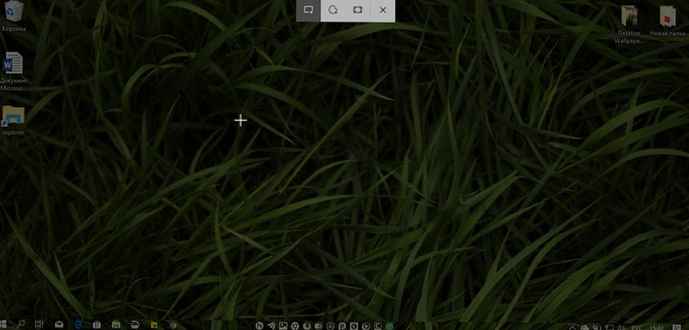
Dimungkinkan untuk mengambil tangkapan layar dari bagian yang dipilih dari layar berkat aplikasi yang diperbarui "Fragmen Layar". Anda dapat mengubah bentuk alat pemangkasan yang digunakan (persegi panjang atau gratis) atau melakukan tangkapan layar penuh.
Jadi, inilah cara Anda dapat membuat pintasan di desktop untuk menangkap area layar tertentu dengan satu klik.
Pintasan alat Cuplikan Layar di Windows 10
- Untuk membuat pintasan untuk alat Fragmen Layar baru di Windows 10, klik kanan pada area kosong desktop dan pilih "Buat "-" Pintasan ".
- Sejalan "Tentukan lokasi objek", salin dan tempel perintah:
explorer.exe ms-screenclip:
dan klik "Next".
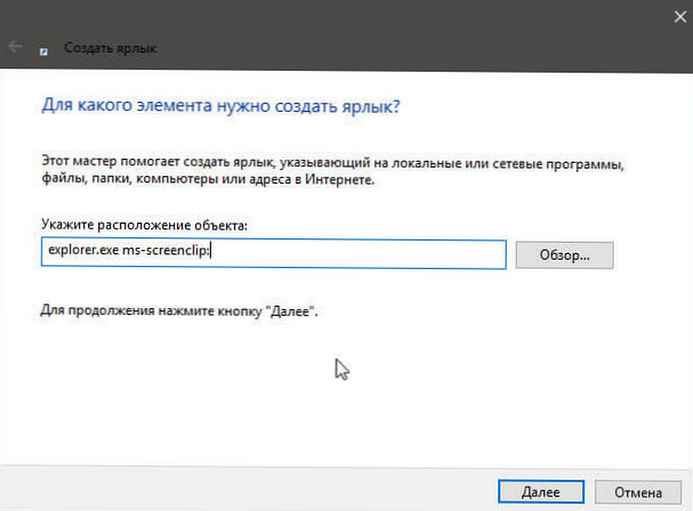
- Di jendela berikutnya, masukkan nama yang diinginkan untuk pintasan yang akan dibuat dan klik "Selesai ".
Jika diinginkan, Anda dapat mengubah ikon khusus untuk pintasan.
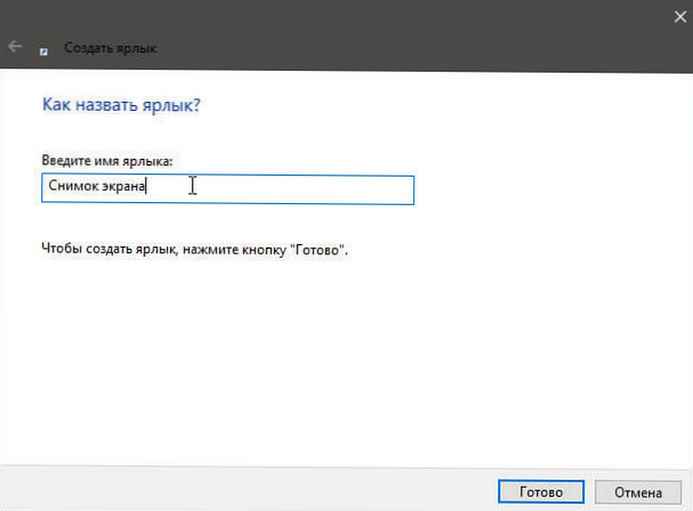
- Setelah Anda menjalankan pintasan, Anda dapat memilih area yang akan segera disalin ke clipboard. Anda dapat mengklik notifikasi di sudut kanan atau membuka aplikasi apa pun yang mendukung pengeditan gambar (misalnya, Paint) dan menyisipkan tangkapan layar.

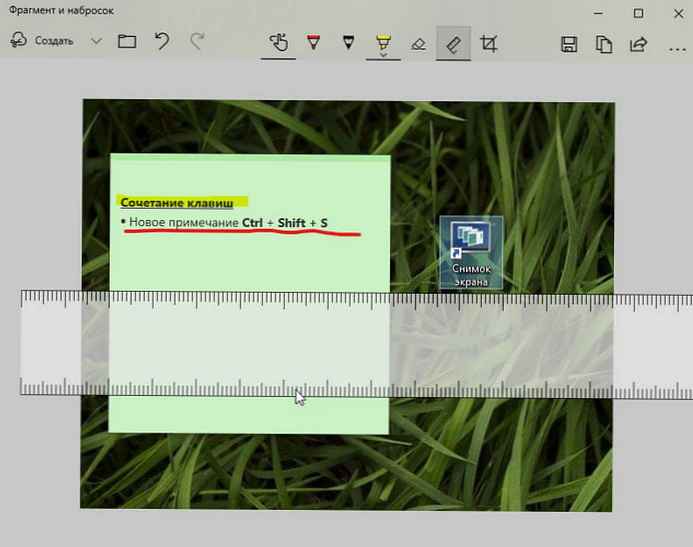
Anda dapat menyematkan pintasan yang dihasilkan ke menu Mulai atau bilah tugas.
Lebih nyaman ketika Anda mengklik pemberitahuan "Fragmen disimpan ke clipboard", Anda dapat menyimpan area yang diambil layar langsung ke file atau mengubahnya dalam editor grafis. Bagaimanapun, ini adalah peningkatan besar, yang membuat fungsi lebih menarik bagi pengguna akhir..
Direkomendasikan: Pintasan keyboard untuk fungsi tangkapan layar baru - Sketsa Layar.











